3 cách xác định, xem Font chữ của file PDF dễ dàng, nhanh chóng nhất
Deprecated: trim(): Passing null to parameter #1 ($string) of type string is deprecated in /home/caocap/public_html/wp-content/plugins/fixed-toc/frontend/html/class-dom.php on line 98
Bạn gặp một file PDF có font chữ đẹp, dễ đọc và muốn biết font chữ đang sử dụng trong file PDF này. Hãy theo dõi bài viết này nhé, mình sẽ hướng dẫn bạn cách xác định, xem Font chữ của file PDF dễ dàng, nhanh chóng trên máy tính.
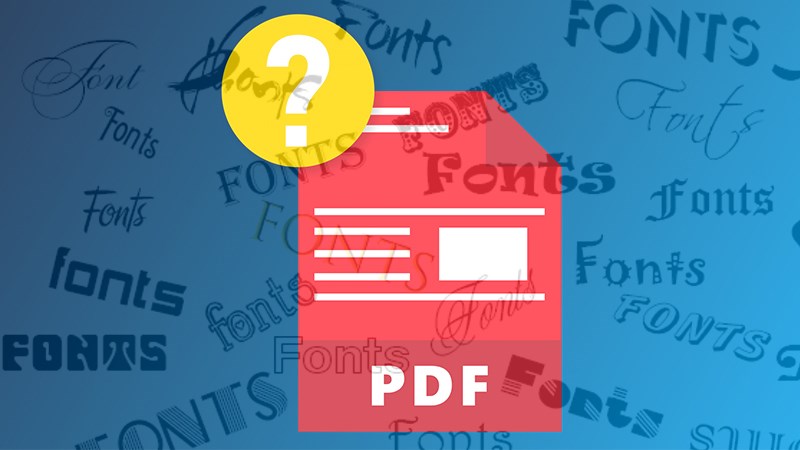
3 cách xác định, xem Font chữ của file PDF dễ dàng
I. Sử dụng Adobe Acrobat Reader
Nếu chưa có phần mềm, bạn có thể xem cách tải và sử dụng Adobe Reader mới nhất về máy tính xem đọc file PDF
1. Hướng dẫn nhanh
- Mở file PDF trên Adobe Acrobat Reader > Nhấn vào File > Chọn Properties > Nhấn vào Font.
- Để xác định font chữ, đoạn văn trong file PDF, bạn phải sử dụng Adobe Acrobat Pro (mất phí): Nhấn chuột phải vào đoạn văn trên file PDF > Nhấn vào Edit Text & Images > Bôi đen chữ, đoạn văn muốn kiểm tra và xem tại mục Format.
2. Hướng dẫn chi tiết
Bước 1: Mở file PDF bạn cần xác định Font chữ trên Adobe Acrobat Reader.
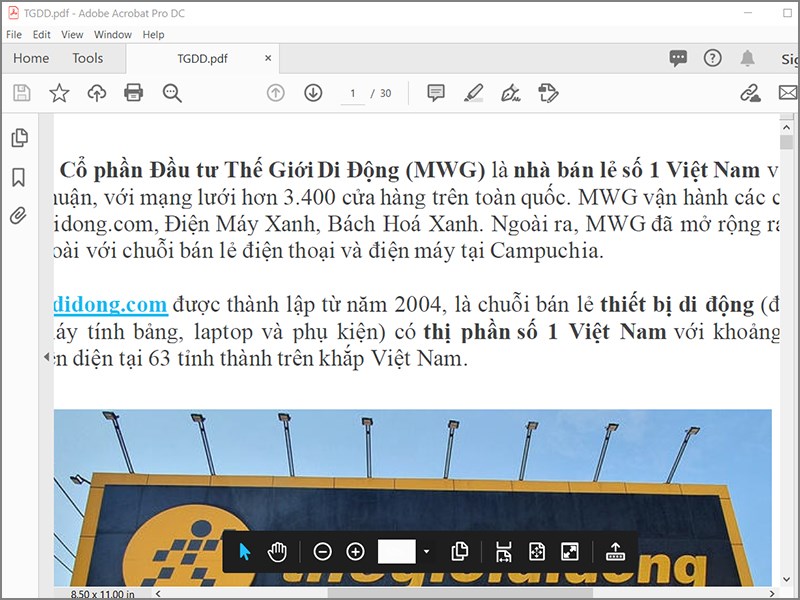
Mở file PDF bằng Adobe Acrobat Reader
Bước 2: Nhấn vào File > Chọn Properties.
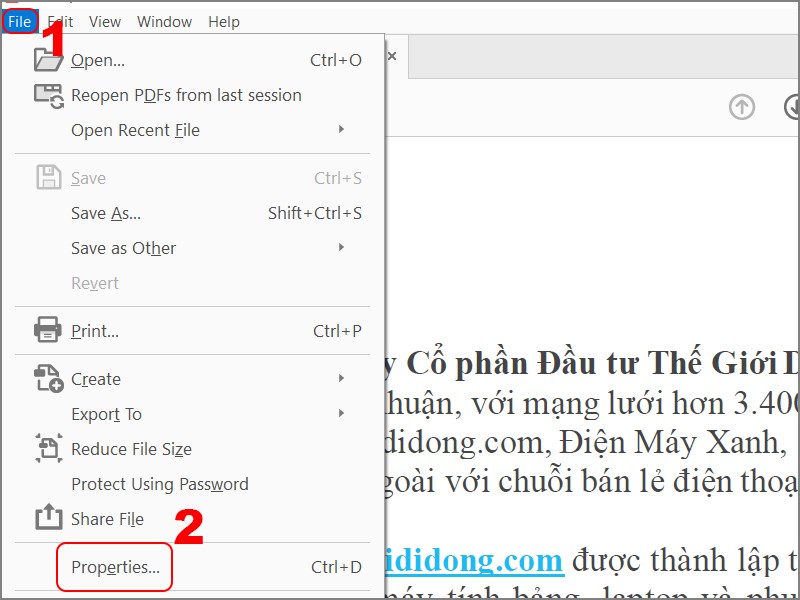
Chọn Properties
Bước 3: Nhấn vào Font để xem font chữ được sử dụng trong file PDF.
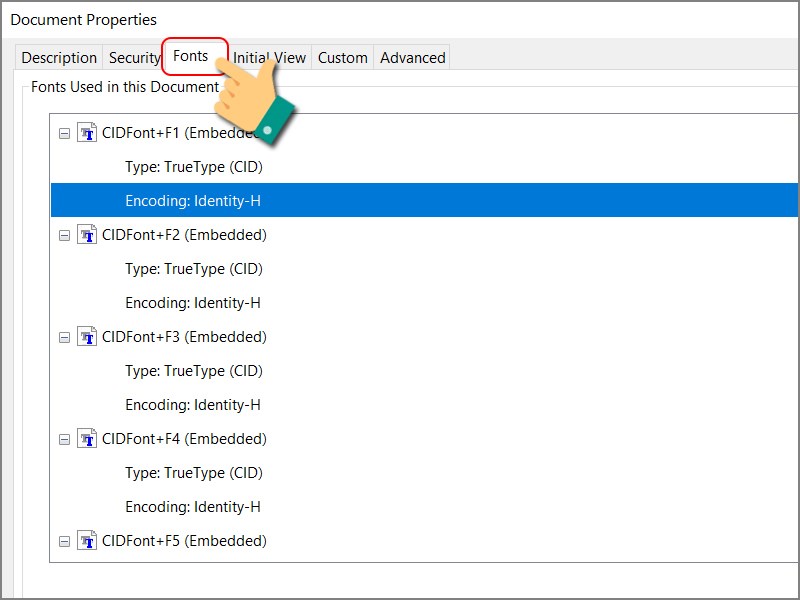
Xem font chữ trong file PDF tại mục Font
Để xác định font chữ của một đoạn Text trong file PDF, bạn phải sử dụng Adobe Acrobat Pro (mất phí). Bạn hãy nhấn chuột phải vào đoạn văn trên file PDF > Nhấn vào Edit Text & Images.

Edit text & images
Sau đó, bôi đen chữ, đoạn văn muốn kiểm tra và xem tại mục Format.
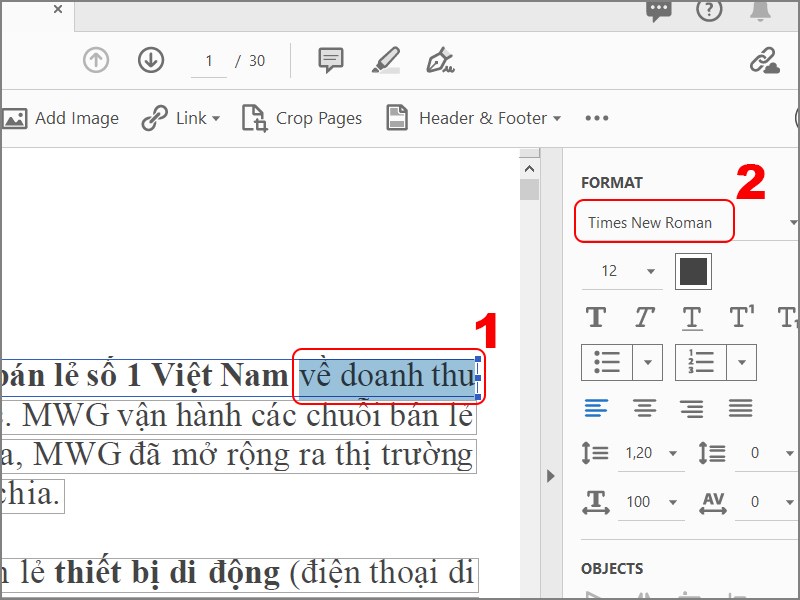
Xem font chữ của từ hoặc đoạn văn
II. Xác định font chữ bằng PDF-XChange Viewer
1. Hướng dẫn nhanh
Mở file PDF trên PDF-XChange Viewer > Nhấn chuột phải vào file PDF > Chọn Select Tool > Nhấn chuột phải vào font chữ, từ và cụm từ trong file PDF > Chọn Text Properties > Nhấn vào Formatting để xem font chữ.
2. Hướng dẫn chi tiết
Bước 1: Mở file PDF cần xác định font chữ trên PDF-XChange Viewer.
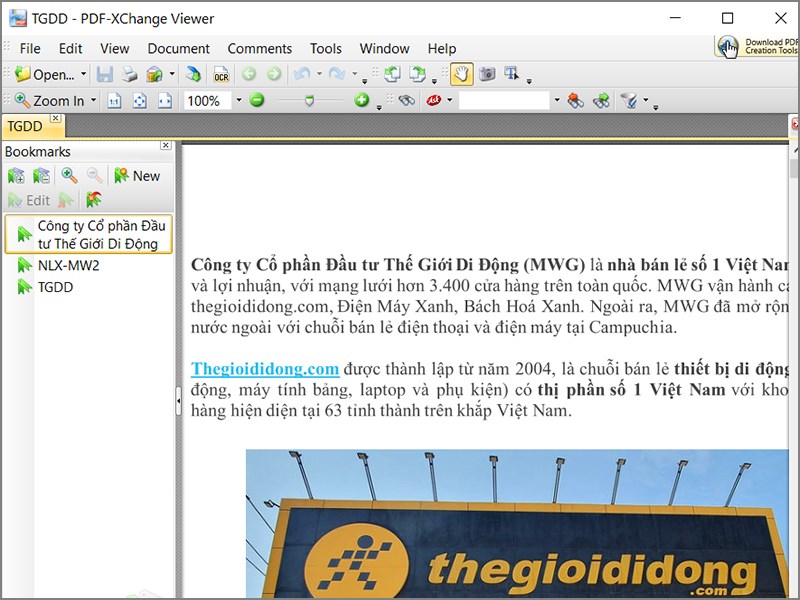
Mở file PDF bằng PDF-XChange Viewer
Bước 2: Nhấn chuột phải vào file PDF > Chọn Select Tool.
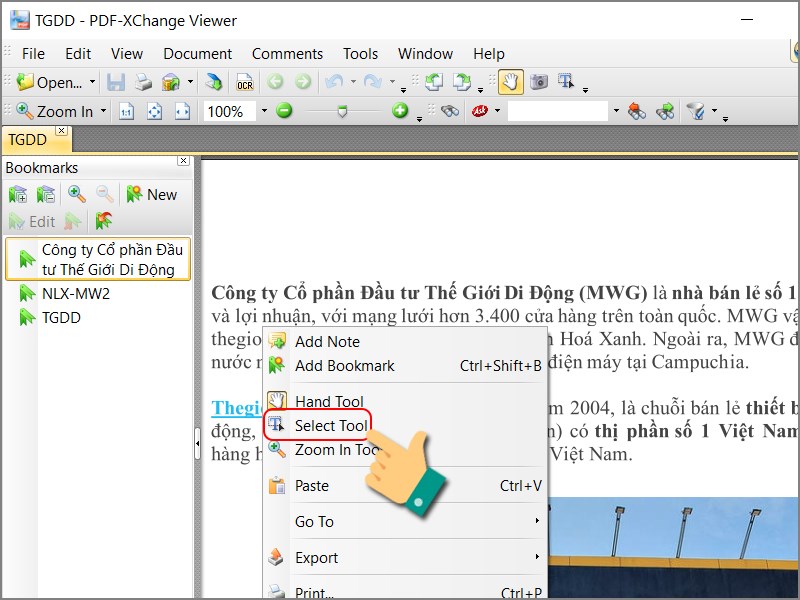
Chọn Select Tool
Bước 3: Nhấn chuột phải vào font chữ, từ và cụm từ trong file PDF > Chọn Text Properties.
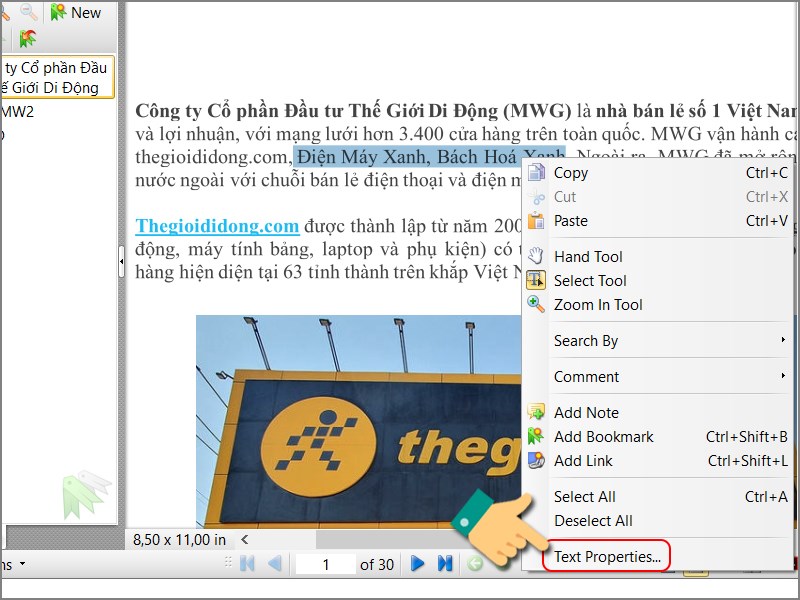
Chọn Text Properties
Bước 4: Nhấn vào Formatting để xem font chữ.
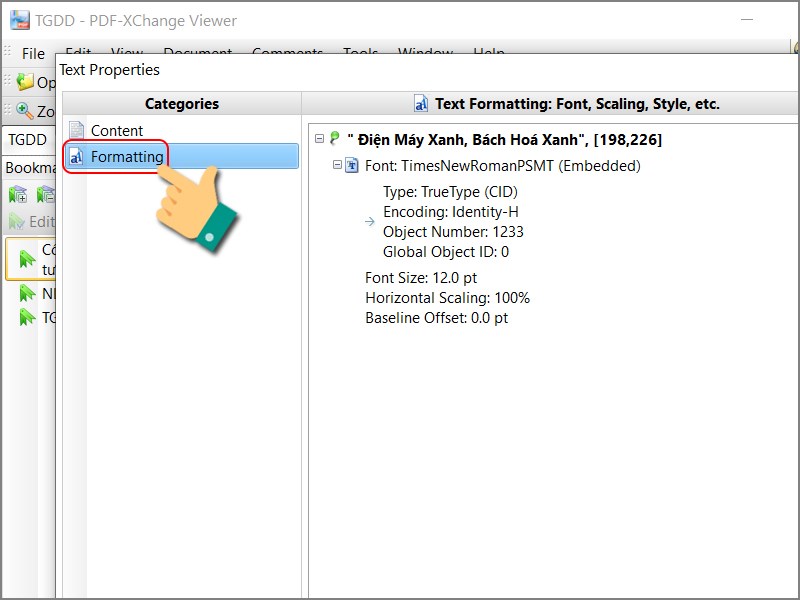
Nhấn vào Formatting
III. Xác định Font chữ Online
1. Hướng dẫn nhanh
Chụp ảnh đoạn văn trong file PDF > Tải ảnh lên trang web WhatTheFont bằng cách nhấn vào Click here to upload an image > Chọn ảnh bạn chụp ở trên > Nhấn Open > Chọn từ cần kiểm tra > Nhấn vào biểu tượng mũi tên để bắt đầu kiểm tra.
2. Hướng dẫn chi tiết
Bước 1: Chụp ảnh đoạn văn trong file PDF bạn cần check font chữ.
Bước 2: Tải ảnh lên trang web WhatTheFont bằng cách nhấn vào Click here to upload an image.
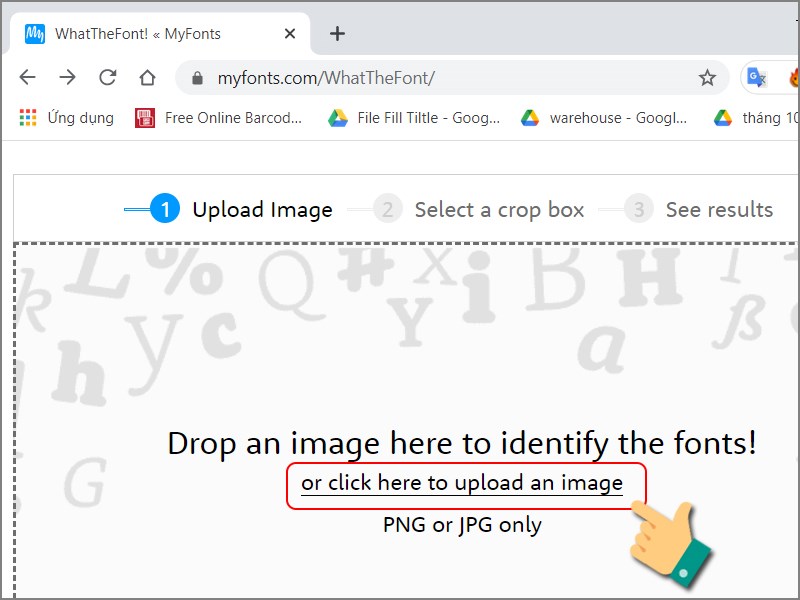
Chọn tải ảnh lên
Chọn ảnh bạn chụp ở trên > Nhấn Open.
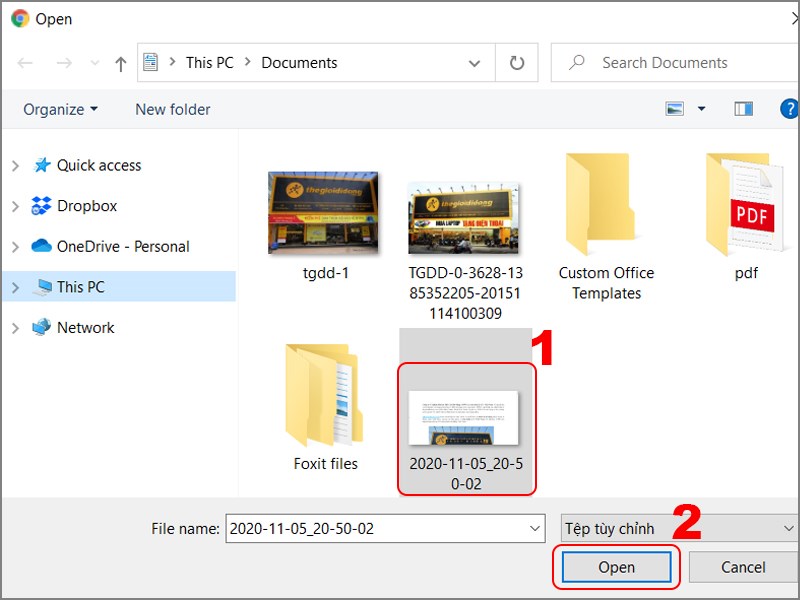
Chọn ảnh đoạn văn bạn đã chụp
Bước 3: Bạn có thể chọn từ cần kiểm tra > Nhấn vào biểu tượng mũi tên để bắt đầu kiểm tra.
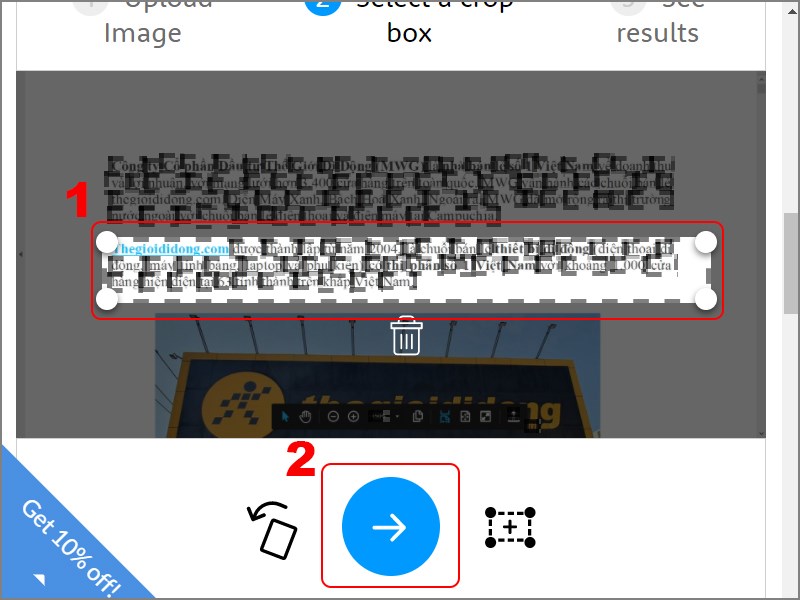
Chọn từ cần kiểm tra
Bạn sẽ thấy một danh sách các font chữ sử dụng trong đoạn văn bản đó.
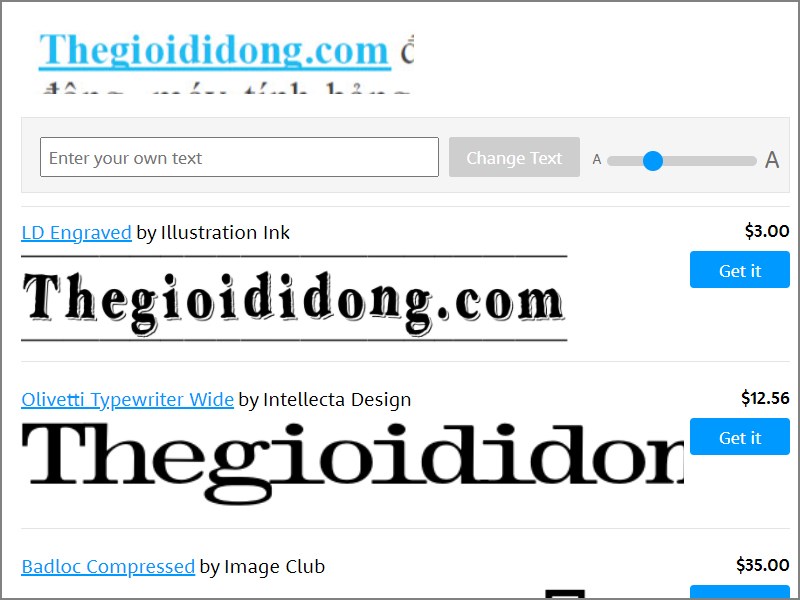
Các font chữ gợi ý
Trên đây là bài viết hướng dẫn bạn 3 cách xác định, xem Font chữ của file PDF dễ dàng, nhanh chóng. Hy vọng bài viết sẽ có ích cho bạn. Chúc các bạn thành công!
- Share CrocoBlock key trọn đời Download Crocoblock Free
- Cung cấp tài khoản nghe nhạc đỉnh cao Tidal Hifi – chất lượng âm thanh Master cho anh em mê nhạc.
- Hướng dẫn từ A- Z cách gỡ bỏ chương trình quảng cáo trên máy tính Windows
- Cách tạo story nổi bật trên Facebook bằng điện thoại cực nhanh – Thegioididong.com
- Rinnegan Là Gì – Có Sức Mạnh Như Thế Nào
- [SORTWARE] Download phần mềm Devexpress 20.1.3 Active Full Version
- Trị dứt điểm táo bón ở trẻ em không cần gặp bác sĩ, không động một viên thuốc: Chuyên gia tiết lộ 5 món ăn được ví tốt như “vàng mười”
Bài viết cùng chủ đề:
-
6 Mẹo dân gian chữa rướn ở trẻ sơ sinh khi ngủ tự nhiên an toàn
-
Sao kê tài khoản ngân hàng ACB-những điều cần biết
-
Acer Iconia B1-723 – Chính hãng | Thegioididong.com
-
Cách khắc phục lỗi Voz không vào được bạn không nên bỏ qua
-
Tắt mở màn hình iPhone cực nhanh, không cần phím cứng – Fptshop.com.vn
-
[SỰ THẬT] Review bột cần tây mật ong Motree có tốt không?
-
Cách rút gọn link Youtube
-
Chèn nhạc trong Proshow Producer, thêm nhạc vào video
-
Hack Stick War Legacy Full Vàng Kim Cương Tiền ❤️ 2021
-
Cách chuyển font chữ Vni-Times sang Times New Roman
-
Du lịch Thái Lan nên đi tour hay đi tự túc? – BestPrice
-
Cách reset Wifi FPT, đặt lại modem wifi mạng FPT
-
9 cách tra số điện thoại của người khác nhanh chóng, đơn giản – Thegioididong.com
-
Top 4 smartphone chạy chip Snapdragon 820 giá rẻ đáng mua – Tin công nghệ mới nhất – Đánh giá – Tư vấn thiết bị di động
-
Top 30 bộ phim Hàn có rating cao nhất mọi thời đại – Chọn Thương Hiệu
-
Top 9 game về chiến tranh Việt Nam bạn nên trải nghiệm ngay















